
-
JoyToKey手柄模拟器
大小:1M语言:1M 类别:键盘鼠标系统:WinXP/Win7/Win10
展开

JoyToKey是通过手柄或操纵杆来模拟键盘、鼠标的软件,它可以将手柄输入模拟成键、鼠输入传到系统中,使用很简单就是在按钮下面一列点击再按下手柄上你想设置的按键。
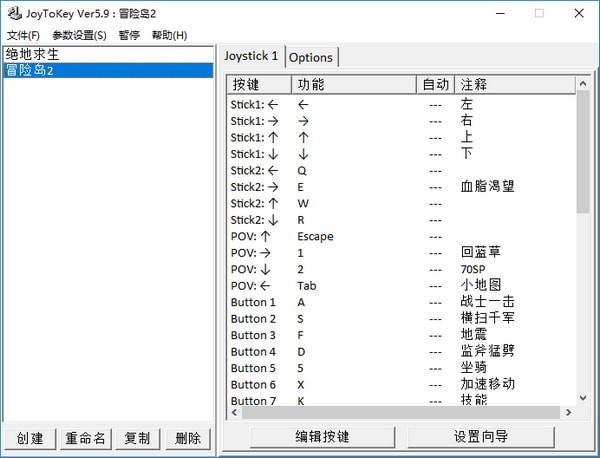
玩电脑游戏一般都是使用键盘来进程操作的,一般的键盘在游戏体验上并不是很好,所有有些喜欢玩游戏的朋友会选择使用手柄进行操作,打游戏的体验更爽,为了可以使用手柄操作游戏,小编特意带了一款超好用的手柄模拟器joytokey,通过这款手柄模拟器可以帮助玩家轻松实现用手柄来模拟键盘和鼠标,可以将手柄上的键模拟为键盘,就可以很方便地使用手柄来代替键盘进行有效,可以大大提升游戏的快感和体验,让你轻松体验手柄打游戏的感觉,手感简单太好了。软件可以支持绝大部分的游戏手柄,常见的游戏手柄更是不在话下,能够完全满足任何的游戏手柄,甚至连低端的仿PS的并口手柄也能够支持,兼容性非常好。支持设置手柄数量最多32个,可以建立32个游戏的手柄模拟,相信这完全够用,毕竟没人会在电脑上下载这么多款的游戏,可以设置显示或隐藏按键、设置输入间隙、键盘仿真模式等,可以根据你的需要进行设置。如果你喜欢用手柄玩游戏,那么这款软件不要错过。
joytokey手柄模拟器是一个可以将手柄输入转换成键盘输入的工具,拥有详尽的键位设定。joytokey手柄模拟器通过手柄或操纵杆来模拟键盘、鼠标,可以随意设置各个按键的具体功能,让你玩游戏更有代入感,支持目前市面上所有的手柄型号,joytokey手柄模拟器还可以设置显示或隐藏按键、设置输入间隙、键盘仿真模式等,可以根据你的需要进行设置。如果你喜欢用手柄玩游戏,那么这款软件不要错过。
目前还有很多电脑游戏不支持手柄,这给电视游戏玩家和喜欢用手柄的电脑游戏玩家操纵游戏带来了不小的麻烦,
只有上下左右没有斜向的操作真的是十分不舒服,不过这一切都可以通过joytokey来解决。
下面以《仙剑奇侠传》为例来介绍一下使用办法,首先下载JoyToKey汉化版,这是一个免安装软件,运行进入程序主界面,点击“新建”按钮,为《仙剑奇侠传》程序建立一个配置文件,文件可以取名为“仙剑奇侠传”。
了解《仙剑奇侠传》需要用到的键盘上的按键:“上 下 左 右”为“↑ ↓ → ←”,“ESC”和空格键为功能键。(另:有些游戏可以修改键盘设置,如果用到JoyToKey就不用按照自己的习惯来个性化设置,默认就可以,但是手柄与键盘的对应关系必须搞清楚,可以按照自己的意愿来对应。)接下来我们便可以根据前面提到的按键进行手柄模拟设置了。
例如,要将手柄方向键向左的按键模拟为键盘的左箭头“←”,只需在JoyToKey主界面右侧的按钮列表中双击“←”标记。在弹出的“设置功能”对话框中选择“键盘”选项卡,将鼠标定位在“键盘模拟输入”栏下的第一个空白输入框中,并在键盘上按一下左箭头“←”,在该输入框内则会出现一个向左的箭头符号(见图)。单击“确定”按钮后便完成了对该按键的设置。
按照同样的方法,我们可以将键盘上的方向键和其他功能按键都模拟成为手柄上的相应按钮。如果需要用到鼠标,那么就在鼠标设置面板相应设置即可。比如FPS游戏需要鼠标左键射击,就可以点上“左键”的勾。
设置完成后,保持JoyToKey不要关闭,拿起手柄就可以直接操作了。
- 支持依次模拟Input1~Input4指定的间隔(保持持续时间)。
- 根据次数支持不同的键分配在指定的时间阈值内按下按钮。
- 释放按钮时支持键分配。
- 通过右键单击支持鼠标光标移动的定义菜单。 例如,这使一个按钮输入循环按下时向上,向右,向下,向左鼠标光标移动。
加载全部内容

我的世界鼠标指针11K39675人在玩马赛克大家族来了一个外亲,我的世界鼠标指...
下载
我的世界钻石剑鼠标指针14K38147人在玩我的世界鼠标指针皮肤盒子。我的世界鼠标指...
下载
2019多款鼠标指针主题包合集1M17912人在玩电脑我们每天都接触,好看的2019多款鼠...
下载
雷蛇鼠标驱动程序中文版10M8723人在玩全面为您准备了雷蛇鼠标驱动程序中文版,并...
下载
罗技G304鼠标宏设置驱动软件210M8357人在玩喜欢玩游戏的朋友们都非常喜欢使用罗技鼠标...
下载
magic mouse最新版4M6407人在玩MagicMouse是苹果推出的一个无线...
下载
天艾达鼠标连点器2018最新版1M5909人在玩面对所需要的天艾达鼠标连点器2018最新...
下载
牧马人鼠标驱动官方版9M5517人在玩牧马人鼠标是非常不错的鼠标,再配上官方为...
下载
麒麟多窗口同步器9M4848人在玩还在找需要的能让鼠标和键盘同步的工具?麒...
下载
我的世界钻石剑指针14K4710人在玩我的世界鼠标指针皮肤盒子。我的世界鼠标指...
下载